Cel mai bun instrument de partajare desktop și asistență la distanță încă
Colaborare Alătură Te Mie Desktop La Distanță Distribuire A Unui Fisier Recomandate Freeware Opinii / / March 17, 2020
 http://join.me este cel mai simplu și mai simplu instrument de partajare a ecranului și transfer de fișiere pe care l-am folosit vreodată, perioadă. Oh da, am uitat să menționez că serviciul este 100% liber și funcționează perfect cu PC și Mac sisteme. Dacă poate rula flash, puteți utiliza join.me (scuze utilizatorii de iPad și iPhone…). Un schimbător de jocuri sigur că cazurile de utilizare pentru acest instrument simplu, dar puternic, sunt interminabile.
http://join.me este cel mai simplu și mai simplu instrument de partajare a ecranului și transfer de fișiere pe care l-am folosit vreodată, perioadă. Oh da, am uitat să menționez că serviciul este 100% liber și funcționează perfect cu PC și Mac sisteme. Dacă poate rula flash, puteți utiliza join.me (scuze utilizatorii de iPad și iPhone…). Un schimbător de jocuri sigur că cazurile de utilizare pentru acest instrument simplu, dar puternic, sunt interminabile.
De ce să folosiți Join.me?
Manager de proiect
Trebuie să partajați rapid ecranul pentru a examina un powerpoint sau un plan de proiect? Join.me vă permite să trimiteți pur și simplu un link către participanți pe care pot face clic pe pentru acces instant la desktop. Serviciul include, de asemenea, o linie de punte de conferință gratuită care acceptă 250 de participanți.
Vânzări
Sau poate că sunteți o persoană de vânzări și trebuie să revizuiți o propunere cu un salt de clienți pe site-ul dvs. web pentru a închide o vânzare?
Suport tehnic
Trebuie să parcurgeți ceva printr-un proces tehnologic sau să ajutați la rezolvarea unei probleme? Partajarea ecranului Join.me și telecomanda este la doar câteva clicuri.
Deci cine este Join.me oricum?
Join.me este o nouă ofertă de la serviciul corporativ popular, LogMeIn care oferă servicii de la distanță pe numeroase dispozitive de ceva timp. După cum puteți vedea din rezultate financiare mai jos, serviciul crește rapid, iar stocul lor trage prin acoperiș; Aproape că s-a dublat din primăvara acestui an, aducându-i 40 USD USD pe acțiune în raportul de câștiguri al treilea trimestru. Cu alte cuvinte, compania nu merge nicăieri.
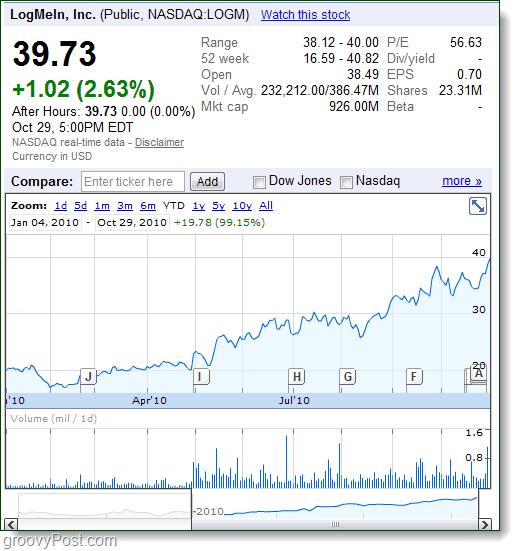
Alătură-te mie este versiunea simplă sau litera a LogMeIn. Este nevoie de doar câteva clicuri pentru a partaja ecranul dvs. și puteți chiar să trimiteți fișiere. concurenţii Întâlnire live sau Lync, Glance.net, Webex și GoToMeeting au o concurență serioasă aici. Când luați în considerare pentru ce obțineți liber cu Join.me, nu sunt sigur de ce cineva ar folosi orice altceva. Și în conformitate cu Marton Anka, LogMeIn CTO, ei vor menține Join.me liber pentru totdeauna. Deci, da, dacă colaborați online, veți dori să verificați acest lucru.
Pasul 1 - Join.me este Simplu
Primul mare plus aici este simplitatea, care este tema produsului, chiar dacă te uiți la toate caracteristicile pe care le are de oferit. Chiar și adresa URL este ușor de reținut și are sens perfect atunci când consideri că acesta este un instrument de partajare / conferință a ecranului. De asemenea, ei afișează un citat groovy în partea din față a paginii, cu un fundal inspirativ în spatele acesteia. De multe ori mă aflu că vizitează pagina zilnic uneori doar pentru a vedea care sunt ofertele și fondul.
Vizita https://join.me pentru a incepe.
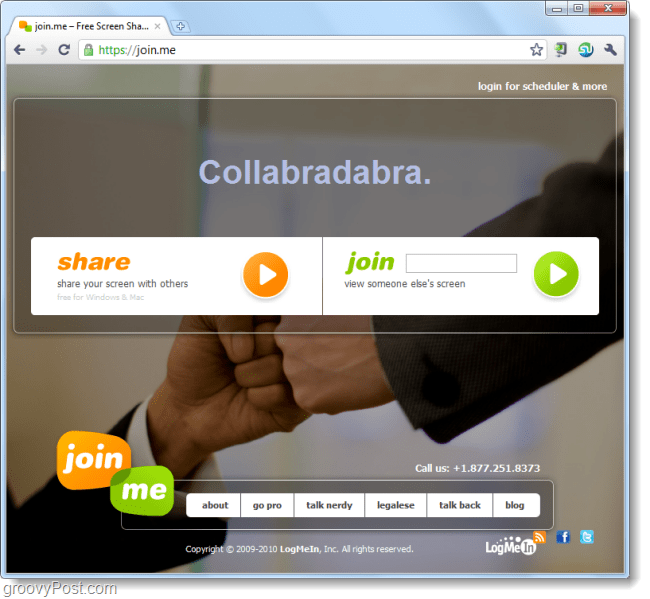
Pasul 2 - Distribuie Ta Ecran
Partajarea ecranului dvs. este din nou simplă. Clic Acțiune butonul de pe pagina join.me și vi se va solicita să descărcați un fișier (Utilizatorii Chrome și Firefox). Nu vă faceți griji, nu trebuie să instalați nimic și este complet sigur. Porniți fișierul oriunde doriți, se șterge automat după ce îl rulați o dată.
Dacă executați IE, nu vi se va solicita nici măcar să descărcați fișierul, deoarece va utiliza procesul Microsoft Click Once pentru a lansa fișierul în browser.
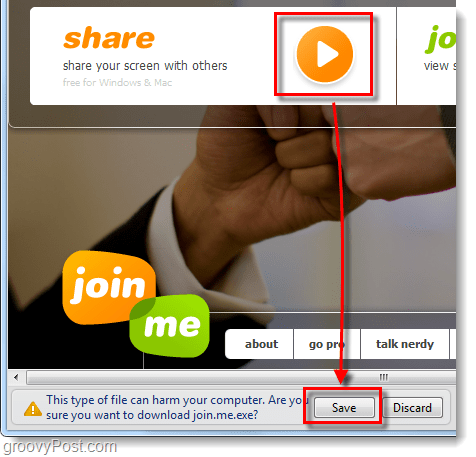
Pasul 3 - Rulați fișierul descărcat
Probabil că veți întâlni faimosul pop-up de securitate Windows atunci când rulați fișierul join.me.exe. Este în regulă, știm ce să facem aici - ClicAlerga.
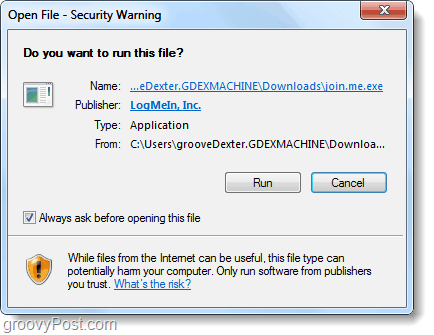
Pasul 4 - Invitați-i pe alții să vă vadă ecranul
Join.me vă permite să invitați alții mai ușor decât am văzut până acum. De fiecare dată când rulați aplicația, aceasta generează un număr nou și unic de nouă cifre. Tot ce trebuie să faci pentru a-i lăsa pe ceilalți să se conecteze este să le dai acel număr.
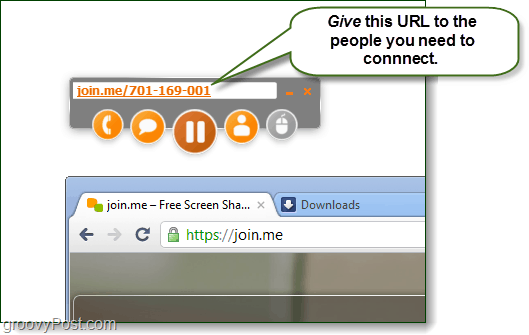 .
.
Pasul 5 - Conferințe și chat
Join.me vă oferă o linie de conferințe la care să faceți apel; vă puteți conecta apelând 1.415.400.0300 și introducând id-ul dvs. unic de 9 cifre, urmat de semnul #. În imaginea de mai jos veți observa cum codul de acces este același cu textul portocaliu din caseta de aplicație. În plus, fereastra de chat este în timp real și afișează a doua pe care o trimiteți. Mesajele vor apărea atât în caseta de chat, cât și în partea dreaptă jos a ecranului, pe măsură ce apar.
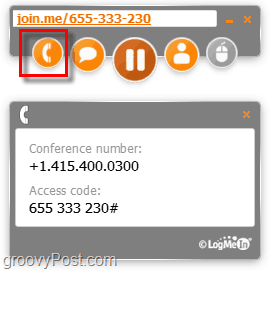
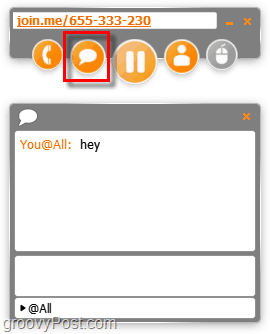
Deși numărul conferinței nu este un număr de 800, poate fi totuși un apel telefonic gratuit folosind GMAIL sau un telefon mobil.
Pasul 6 - Managementul utilizatorului, Partajarea fișierelor și Controlul ecranului
Dacă doriți să vedeți o listă a tuturor celor care vă vizionează ecranul, puteți face clic pe pictograma oamenilor, iar aceasta va apărea. În mod implicit, este posibil să nu afișeze numele reale ale tuturor, dar își pot schimba numele manual vizitând același buton. Pe lista de utilizatori, puteți, de asemenea, să eliminați spectatorii sau să le trimiteți fișiere. Controlul ecranului funcționează similar, Selectați cineva din listă și Clic butonul de control pentru a le permite să ia roata.
Notă: Numai gazda prezentării poate trimite fișiere.
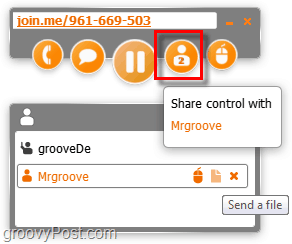
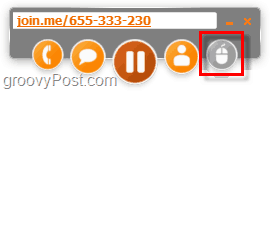
Pasul 7 - Conectați-vă la ecranul cuiva
Pentru a vă conecta la ecranul cuiva, tot ce trebuie să faceți este vizita alăturați-vă.me și apoi Tip numărul lor de nouă cifre în caseta de unire și presa introduce. Nu există descărcare; doar se deschide în browser. Dacă prezentatorul v-a trimis linkul către sesiunea desktop prin e-mail sau chat, doar dând clic pe link, vă veți arunca instantaneu în sesiune.
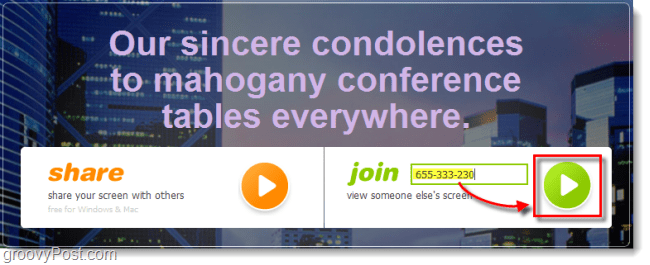
Pasul 8 - Vizualizarea performanței este cea mai recentă tehnică
Când vizionați ecranul altcuiva join.me depinde în totalitate doar de browserul dvs. web. Când testați acest lucru cu Chrome și Firefox, fluxul a avut performanțe incredibile. A fost rapid și, repede, vreau să spun că s-a simțit mai mult ca o sesiune locală de la distanță, decât o distribuție de la distanță de 3.000 de mile, ceea ce am testat. Acesta acceptă chiar și zoom-ul browserului, astfel încât să-l puteți face la fel de mare sau de mic, pe cât doriți în fereastra dvs.
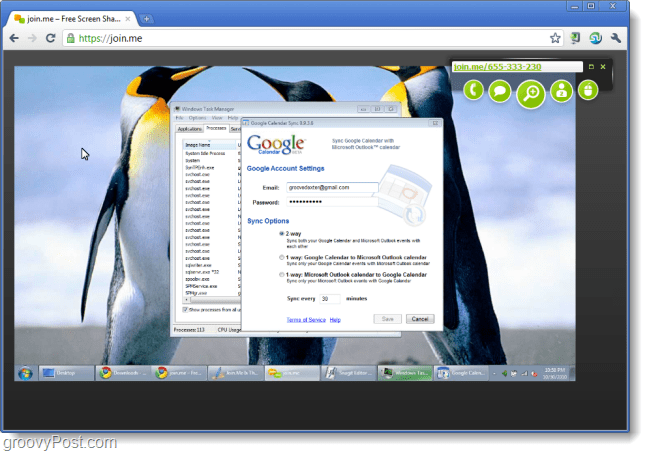
Pasul 9 - Cum se face Instalare Alătură-te mie
Instalarea este de asemenea foarte simplă, chiar dacă ai putea să o descarci mereu de pe pagina join.me de fiecare dată când trebuie. Pentru a instala join.me, trebuie doar să partajați ecranul o singură dată - nici nu trebuie să fie cu niciun spectator. După ce ați executat aplicația, atunci când accesați Închide o opțiune va apărea pentru Instalare join.me. Doar Verifica cutia etichetată Instalați join.me pe desktopul meu pentru a începe mai rapid întâlnirile viitoare. Îl va stoca apoi pe sistemul dvs. și va crea o scurtătură pe meniul Start și pe desktop.
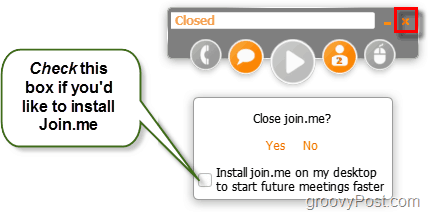
Concluzie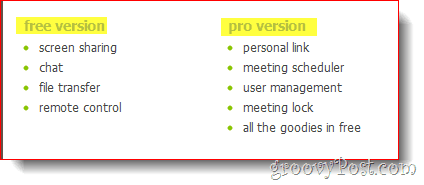
Join.me este simplu, eficient și are performanțe deosebite. Dacă aveți nevoie de o soluție ușoară pentru partajarea ecranului, conferință sau oferirea de asistență la distanță – asta este.
Pentru o etichetă de preț gratuită, aceasta nu este mai grozavă decât acest lucru, dacă dvs. sau compania dvs. aveți nevoie de alte câteva funcții, cum ar fi personalul link-uri pentru partajare, astfel încât să puteți trimite în prealabil link-ul către prezentarea dvs., puteți opta pentru versiunea PRO care începe de la $ 29 / luna.

„Întâlnirea” s-a încheiat, cu această aplicație distanța dintre oameni nu ar trebui să mai împiedice colaborarea, prin urmare join.me primește cu siguranță doi degetele în sus!


